
تعویض باتری آیفون 12 مینی
معرفی
به مرحله 1 بروید
باتریهای آیفون 80 درصد ظرفیت خود را برای 500 دوره شارژ نگه میدارند که برای اکثر کاربران تقریباً 18 تا 24 ماه دوام میآورد. پس از آن، ممکن است آیفون شما به دفعات بیشتری نیاز به شارژ داشته باشد و iOS ممکن است به شما هشدار دهد که عملکرد آن تحت تاثیر قرار میگیرد (به عبارت دیگر، گوشی شما کندتر کار میکند). از این راهنما برای تعویض باتری و بازگرداندن آیفون خود به عملکرد جدید استفاده کنید.
اگر باتری شما متورم شده است، اقدامات احتیاطی مناسب را انجام دهید .
توجه : پس از تعمیر، آیفون شما ممکن است هشداری در مورد «اصالت» باتری نشان دهد، حتی در صورت استفاده از قطعات اصلی اپل. اگر آیفون شما به طور معمول کار می کند، می توانید با خیال راحت هشدار را نادیده بگیرید.
برای اتصال مجدد قطعات هنگام مونتاژ مجدد دستگاه، به چسب جایگزین نیاز دارید.
مرحله 1 پیچ های پنتالوب را بردارید


-
- قبل از شروع، باتری آیفون خود را زیر 25 درصد خالی کنید. یک باتری لیتیوم یون شارژ شده در صورت سوراخ شدن تصادفی می تواند آتش بگیرد و/یا منفجر شود.
- قبل از شروع جداسازی، آیفون خود را خاموش کنید.
- دو پیچ پنتالوبی 6.7 میلی متری لبه پایینی آیفون را باز کنید.
مرحله 2 انتخاب های آغازین خود را علامت گذاری کنید


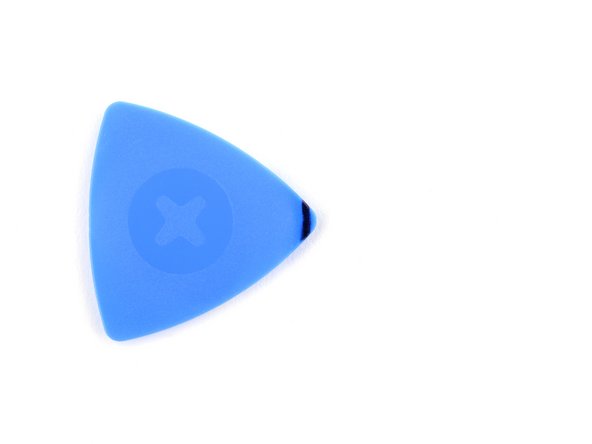
-
- اگر بیش از حد قرار داده شود، یک انتخاب باز می تواند به دستگاه شما آسیب برساند. این مرحله را دنبال کنید تا انتخاب خود را علامت بزنید و از آسیب جلوگیری کنید.
- 3 میلی متر از نوک آن را اندازه بگیرید و با یک نشانگر دائمی سوراخ باز را علامت بزنید.
- همچنین می توانید گوشه های دیگر پیک را با اندازه های مختلف علامت گذاری کنید.
- از طرف دیگر، یک سکه را با نوار چسب در فاصله 3 میلی متری از نوک آن بچسبانید.
مرحله 3 روی هر شکافی نوار بچسبانید



-
- اگر صفحه نمایش آیفون شما ترک خورده است، از شکستگی بیشتر جلوگیری کنید و با چسباندن روی شیشه از آسیب بدنی در حین تعمیر جلوگیری کنید.
- نوارهای چسب بسته بندی شفاف را روی صفحه آیفون قرار دهید تا تمام صورت پوشانده شود.
- از عینک ایمنی استفاده کنید تا از چشمان خود در برابر هرگونه لرزش شیشه ای در طول تعمیر محافظت کنید.
- اگر در مراحل بعدی نتوانستید ساکشن کاپ را بچسبانید، یک تکه چسب محکم (مانند نوار چسب) را در یک دسته تا کنید و به جای آن صفحه را با آن بلند کنید.
- اگر همه چیز شکست خورد، می توانید ساکشن کاپ را روی صفحه نمایش بچسبانید.
مرحله 4 دستورالعمل ضد گیره



-
- سه مرحله بعدی Anti-Clamp را نشان میدهد، ابزاری که ما برای آسانتر کردن فرآیند باز کردن طراحی کردهایم. اگر از Anti-Clamp استفاده نمی کنید، سه مرحله را برای یک روش جایگزین نادیده بگیرید.
- برای دستورالعمل های کامل در مورد نحوه استفاده از ضد گیره، این راهنما را بررسی کنید .
- دستگیره آبی رنگ را به سمت عقب بکشید تا بازوهای Anti-Clamp باز شوند.
- بازوها را روی لبه چپ یا راست آیفون خود بکشید.
- ساکشن کاپ ها را نزدیک لبه پایین آیفون قرار دهید – یکی در جلو و دیگری در پشت.
- فنجان ها را به هم فشار دهید تا محل مورد نظر مکش شود.
- اگر متوجه شدید که سطح آیفون شما خیلی لغزنده است که Anti-Clamp نمی تواند روی آن بماند، می توانید از نوار چسب برای ایجاد یک سطح محکم تر استفاده کنید .
مرحله 5



-
- دسته آبی را به سمت جلو بکشید تا بازوها قفل شوند.
- دسته را در جهت عقربه های ساعت 360 درجه یا تا زمانی که فنجان ها شروع به کشیده شدن کنند بچرخانید.
- اطمینان حاصل کنید که مکنده ها در یک راستا با یکدیگر قرار دارند. اگر شروع به لیز خوردن از تراز کردند، ساکشن کاپ ها را کمی شل کنید و بازوها را دوباره مرتب کنید.
مرحله 6



-
- آیفون خود را روی چیزهای محکمی مانند کتاب جلد گالینگور پشتیبانی کنید تا بدون هندزفری و موازی با زمین قرار گیرد. این کار را در مراحل زیر آسان تر می کند.
- از سشوار برای گرم کردن لبه پایینی آیفون استفاده کنید. صفحه نمایش باید برای لمس کمی بیش از حد داغ باشد.
- برای دستورالعمل های کامل در مورد نحوه استفاده از سشوار، این راهنما را بررسی کنید .
- یک دقیقه صبر کنید تا چسب فرصتی برای رها شدن و ایجاد شکاف باز شود.
- هنگامی که Anti-Clamp شکاف بزرگی ایجاد کرد، یک کلید بازشو زیر قاب پلاستیکی صفحه نمایش قرار دهید.
- اگر ضد گیره شکاف کافی ایجاد نمی کند، حرارت بیشتری را به ناحیه اعمال کنید و دسته را یک چهارم دور بچرخانید.
- بیش از یک ربع دور در یک زمان نچرخید و بین پیچ ها یک دقیقه صبر کنید. بگذارید Anti-Camp و زمان کار را برای شما انجام دهند.
- از سه مرحله بعدی بگذرید.
مرحله 7 لبه پایینی گوشی را گرم کنید

-
- باز کردن نمایشگر آیفون، مهر و موم های ضد آب آن را به خطر می اندازد. قبل از اینکه این مرحله را پشت سر بگذارید، مهر و موم های جایگزین را آماده کنید، یا اگر آیفون خود را بدون تعویض مهر و موم دوباره سرهم می کنید، مراقب باشید که در معرض مایع قرار نگیرید.
- گرم کردن لبه پایینی آیفون به نرم شدن چسب محافظ صفحه نمایش کمک می کند و باز شدن آن را آسان تر می کند.
- از یک سشوار یا یک تفنگ حرارتی برای گرم کردن لبه پایینی آیفون به مدت 90 ثانیه یا تا زمانی که صفحه نمایش برای لمس کمی داغ شود، استفاده کنید.
- هرگز سشوار خود را برای مدت طولانی در یک نقطه رها نکنید.
- اگر در حین باز کردن با مشکل مواجه شدید، به احتمال زیاد چسب سرد شده است. برای نرم شدن بیشتر چسب، حرارت بیشتری اعمال کنید.
مرحله 8 یک دسته مکش را اعمال کنید


-
- اگر از یک دسته مکش استفاده میکنید، آن را روی لبه پایینی گوشی، تا حد امکان نزدیک به لبه قرار دهید.
- اگر صفحه نمایش شما به شدت ترک خورده است، پوشاندن آن با یک لایه نوار بسته بندی شفاف ممکن است به ساکشن کاپ اجازه بچسبد. همچنین، ممکن است به جای ساکشن کاپ از نوار بسیار قوی استفاده شود . اگر همه چیز شکست خورد، می توانید مکنده را به صفحه شکسته چسب بزنید.
مرحله 9 صفحه را کمی بلند کنید
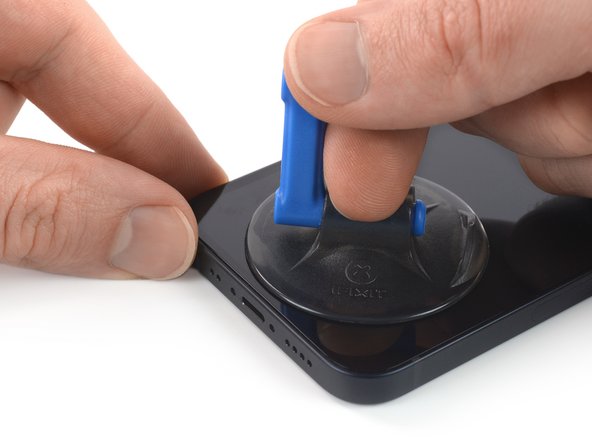


-
- ساکشن کاپ را با فشار ثابت و محکم به سمت بالا بکشید تا فاصله کمی بین صفحه نمایش و قاب ایجاد شود.
- یک کلید بازشو در شکاف زیر قاب پلاستیکی صفحه نمایش قرار دهید .
- چسب ضد آب که صفحه را در جای خود نگه می دارد بسیار قوی است. ایجاد این شکاف اولیه به مقدار قابل توجهی نیرو نیاز دارد. اگر برای باز کردن شکاف مشکل دارید، حرارت بیشتری اعمال کنید و صفحه را به آرامی بالا و پایین تکان دهید تا چسب ضعیف شود تا جایی که شکاف کافی برای وارد کردن ابزار ایجاد کنید.
مرحله 10 لبه سمت راست را گرم کنید


-
- از یک سشوار برای گرم کردن لبه سمت راست آیفون (لبه با دکمه پاور) به مدت 90 ثانیه یا تا زمانی که صفحه نمایش برای لمس کمی داغ شود، استفاده کنید.
مرحله 11 چسب صفحه را جدا کنید



-
- کلید باز را در گوشه پایین سمت راست و در امتداد لبه سمت راست آیفون بکشید و از طریق چسب نگهدارنده نمایشگر در جای خود برش دهید.
- پیک خود را بیش از 3 میلی متر وارد نکنید، زیرا ممکن است به قطعات داخلی آسیب برساند.
مرحله 12 لبه بالایی را گرم کنید

-
- از یک سشوار برای گرم کردن لبه بالایی آیفون به مدت 90 ثانیه یا تا زمانی که صفحه نمایش برای لمس کمی داغ شود، استفاده کنید.
مرحله 13



-
- لبه بالایی نمایشگر با چسب و گیره محکم شده است.
- انتخاب خود را در زیر گوشه سمت راست بالای صفحه نمایش قرار دهید.
- انتخاب را در گوشه بالا سمت راست بلغزانید. به دلیل کلیپ ها ممکن است با مقاومتی روبرو شوید.
- پیک خود را بیشتر از 3 میلی متر وارد نکنید، زیرا ممکن است به آرایه سنسور پانل جلو آسیب وارد کنید.
- کشیدن آرام مجموعه پنل جلویی به سمت لبه پایینی گوشی این مرحله را کمی ساده می کند.
- پیک را در امتداد لبه بالایی بلغزانید و چسب باقی مانده را که صفحه نمایش را محکم می کند برش دهید.
مرحله 14 لبه سمت چپ را گرم کنید


-
- از یک سشوار برای گرم کردن لبه سمت چپ آیفون به مدت 90 ثانیه یا تا زمانی که صفحه نمایش برای لمس کمی داغ شود، استفاده کنید.
مرحله 15 اطلاعات صفحه نمایش

-
- یک کابل ظریف در لبه سمت چپ آیفون شما وجود دارد. انتخاب خود را در اینجا وارد نکنید ، زیرا ممکن است به کابل آسیب برساند.
مرحله 16 چسب سمت چپ را جدا کنید


-
- یک انتخاب باز دوم را در گوشه سمت چپ پایین آیفون قرار دهید.
- هر دو شاخه را به طور همزمان بچرخانید تا زمانی که گیره های لبه سمت چپ آزاد شوند.
- نیروی چرخش را به تدریج اعمال کنید.
- اگر در جدا کردن چسب مشکل دارید، لبه سمت چپ را دوباره گرم کنید.
مرحله 17 آیفون را باز کنید



-
- آیفون خود را بچرخانید تا لبه سمت راست رو به شما باشد.
- آیفون را با چرخاندن نمایشگر از سمت راست به سمت بالا، مانند جلد جلویی یک کتاب، باز کنید.
- هنوز سعی نکنید نمایشگر را به طور کامل جدا کنید، زیرا چندین کابل نواری شکننده همچنان آن را به برد منطقی آیفون متصل می کنند.
- هنگام کار با تلفن، نمایشگر را به چیزی تکیه دهید تا آن را نگه دارید.
- در حین مونتاژ مجدد، نمایشگر را در موقعیت خود قرار دهید، گیره ها را در امتداد لبه بالایی تراز کنید، و قبل از اینکه بقیه قسمت های نمایشگر را پایین بیاورید، لبه بالایی را به دقت فشار دهید. اگر به راحتی در جای خود کلیک نمی کند، وضعیت گیره ها را در اطراف محیط نمایشگر بررسی کنید و مطمئن شوید که خم نشده اند.
مرحله 18 پیچ باتری و پوشش کانکتور نمایشگر را باز کنید


-
- پیچ Y000 به طول 1.25 میلی متر را که براکت پوشش باتری و رابط صفحه نمایش را محکم می کند، باز کنید.
- در طول این تعمیر، هر پیچ را دنبال کنید و مطمئن شوید که دقیقاً از همان جایی که آمده است برمی گردد تا به آیفون شما آسیب نرسد.
- در حین مونتاژ مجدد، این نکته خوبی برای روشن کردن آیفون و آزمایش تمام عملکردها قبل از اینکه صفحه نمایش را در جای خود ببندید، است. قبل از ادامه کار، مطمئن شوید که آیفون خود را به طور کامل خاموش کنید.
مرحله 19 باتری و پوشش کانکتور نمایشگر را بردارید


-
- از یک موچین برای جدا کردن براکت اتصال باتری و صفحه نمایش استفاده کنید.
- دو لولا کوچک در لبه سمت راست براکت اتصال وجود دارد. در هنگام مونتاژ مجدد، مطمئن شوید که آنها را با همتایان خود هماهنگ کنید.
مرحله 20 باتری را جدا کنید


-
- از یک اسپاگر یا ناخن تمیز برای باز کردن کانکتور باتری از سوکت آن روی برد منطقی استفاده کنید.
- سعی کنید به مهر و موم سیلیکونی مشکی اطراف این و سایر اتصالات برد آسیب نرسانید. این مهر و موم محافظت بیشتری در برابر نفوذ آب و گرد و غبار ایجاد می کند.
- کانکتور را کمی دورتر از برد منطقی خم کنید تا از تماس تصادفی آن با سوکت و تامین برق گوشی در حین تعمیر جلوگیری کنید.
مرحله 21 کابل صفحه نمایش OLED را جدا کنید


-
- برای باز کردن کانکتور کابل پنل OLED از سوکت روی برد منطقی از یک اسپاگر یا ناخن تمیز استفاده کنید.
- برای اتصال مجدد کانکتورهای فشاری مانند این، یک طرف را به دقت تراز کرده و فشار دهید تا در جای خود قرار گیرد، سپس در سمت دیگر تکرار کنید. وسط را فشار ندهید. اگر کانکتور اشتباه باشد، پین ها خم می شوند و باعث آسیب دائمی می شوند.
مرحله 22 پوشش مجموعه سنسور جلو را باز کنید


-
- پنج پیچ Y000 به طول 1 میلی متر را که براکت پوشش سنسور جلویی را محکم می کنند، باز کنید.
مرحله 23


-
- از یک موچین برای جدا کردن براکت مجموعه سنسور جلو استفاده کنید.
مرحله 24 سنسورهای جلو را جدا کنید


-
- برای جدا کردن کانکتور کابل مجموعه سنسور جلویی از یک اسپاجر یا ناخن تمیز استفاده کنید.
مرحله 25 مجموعه نمایشگر را بردارید

-
- مجموعه نمایشگر را بردارید.
- در حین مونتاژ مجدد، اگر می خواهید چسب ضد آب را در اطراف لبه های نمایشگر جایگزین کنید، در اینجا مکث کنید .
مرحله 26 پیچ اسپیکر را باز کنید
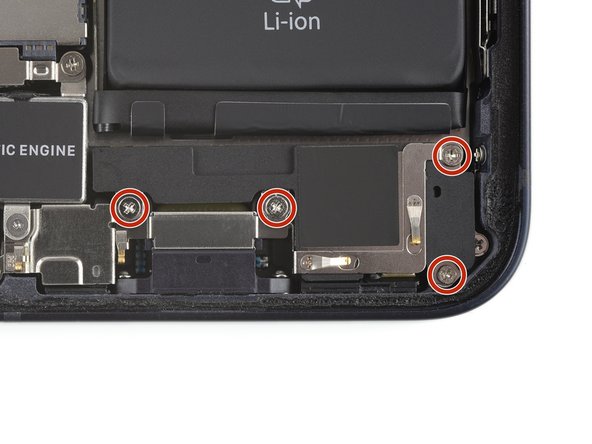

-
- چهار پیچ فیلیپس #000 به طول 1.5 میلی متر که بلندگو را محکم می کنند را باز کنید.
مرحله 27 بلندگو را بردارید


-
- برای برداشتن اسپیکر از یک موچین استفاده کنید.
مرحله 28 نوارهای چسب را بردارید


-
- اولین زبانه کششی چسب باتری را جدا کنید تا از لبه پایینی باتری جدا شود.
- باتری را با هیچ ابزار تیز ضربه نزنید. باتری سوراخ شده ممکن است مواد شیمیایی خطرناکی نشت کند یا آتش بگیرد.
مرحله 29



-
- زبانه کشش را با انگشتان خود بگیرید و به آرامی آن را از باتری جدا کنید و به سمت پایین آیفون بکشید.
- به اندازه کافی محکم بکشید تا کشش روی نوار حفظ شود، اما آن را مجبور نکنید. به آن زمان زیادی بدهید تا کشیده شود و از زیر باتری جدا شود.
- باتری را فشار ندهید آیفون را محکم در کناره های آن نگه دارید.
- نوار را صاف و بدون چروک نگه دارید. سعی کنید کل نوار را به طور یکنواخت بکشید، نه اینکه عمدتاً از وسط یا یک طرف بکشید.
- با زاویه کم بکشید تا نوار روی لبه باتری گیر نکند.
- اگر نوار چسب پاره شد، سعی کنید آن را با استفاده از انگشتان یا موچین های خود بازیابی کنید و به کشیدن ادامه دهید – اما زیر باتری را فرو نبرید .
- اگر هر یک از نوارهای چسب در زیر باتری پاره شد و قابل بازیابی نبود، سعی کنید نوارهای دیگر را بردارید و سپس طبق دستورالعمل زیر عمل کنید.
مرحله 30


-
- زبانه کشش پهن را با انگشتان خود بگیرید و به آرامی آن را از باتری جدا کنید و به سمت پایین آیفون بکشید.
مرحله 31



-
- زبانه کشش را با انگشتان خود بگیرید و به آرامی آن را از باتری جدا کنید و به سمت پایین آیفون بکشید.
- رویه قبلی را روی دو زبانه کششی باقی مانده تکرار کنید.
- اگر چسب زیر باتری شکسته و قابل بازیابی نیست، چند قطره ایزوپروپیل الکل با غلظت بالا (بیش از 90 درصد) را در زیر لبه باتری در ناحیه نوار چسب شکسته بمالید.
- حدود یک دقیقه صبر کنید تا محلول الکل چسب را ضعیف کند.
- از انتهای صاف یک اسپاگر برای بلند کردن آرام باتری استفاده کنید.
- سعی نکنید به زور باتری را خارج کنید. در صورت نیاز، چند قطره دیگر الکل بمالید تا چسب بیشتر ضعیف شود. هرگز باتری را با ابزار پرز خود تغییر شکل یا سوراخ نکنید.
مرحله 32 باتری را خارج کنید.


-
- باتری را بردارید.
- اگر محلول الکلی در گوشی باقی مانده است، قبل از نصب باتری جدید، آن را با دقت پاک کنید یا اجازه دهید در هوا خشک شود.
- از این راهنما برای نصب نوارهای چسب باتری جدید استفاده کنید .
- پس از مونتاژ مجدد یک راه اندازی مجدد نیرو انجام دهید . این می تواند از چندین مشکل جلوگیری کند و عیب یابی را ساده کند.
نتیجه
در صورت امکان، دستگاه خود را روشن کرده و تعمیر خود را قبل از نصب چسب جدید و آب بندی مجدد تست کنید.
باتری جدید را با چسب از قبل بریده شده یا نوار چسب دو طرفه محکم کنید. برای قرارگیری صحیح آن، چسب جدید را در محل هایی که چسب قدیمی قرار داشت، روی دستگاه بمالید، نه مستقیماً روی باتری. باتری جدید را محکم در جای خود فشار دهید.
برای مونتاژ مجدد دستگاه خود، مراحل بالا را به ترتیب معکوس دنبال کنید. پس از تمیز کردن نواحی مربوطه با ایزوپروپیل الکل (بیش از 90%)، در صورت لزوم، چسب جدید را اعمال کنید.
برای عملکرد بهینه، پس از تکمیل این راهنما، باتری تازه نصب شده خود را کالیبره کنید .
زباله های الکترونیکی خود را به یک بازیافت دارای گواهی R2 یا e-Stewards ببرید .
تعمیر طبق برنامه پیش نرفت؟ برخی از عیبیابی اولیه را امتحان کنید یا از انجمن پاسخهای آیفون 12 مینی ما کمک بخواهید.
6 نظر
اگر باتری را تعویض کنید (حتی با یک شخص اول)، متأسفانه، مانند مدل های جدید آیفون 13، باید به اپل بروید.
رومی – 1 مارس 2022 پاسخ
فکر نمیکنم به اندازه کافی واضح بیان شده باشد که چسب نمایشگر بسیار قوی است و ممکن است فکر کنید هنگام چسباندن یک پیک شکاف بزرگی ایجاد کردهاید که در واقع لایههای صفحه را جدا کرده و آن را میشکند (مطمئناً به تجربه نمیگویم. ). مطمئن شوید که تلفن کاملاً گرم شده است و بسیار بسیار مراقب باشید.
وسلی هالیول – 15 مه 2022 پاسخ
آیا باتری اپل OEM است، زیرا در برخی از نمایش های عکس () و نمایش های دیگر (apple) … منتظر پاسخ خود باشید؟
کریم – 7 آوریل 2023 پاسخ
سلام کریم
باتری هایی که می توانید برای آیفون در فروشگاه ما بخرید OEM نیستند.
دومینیک اشنابلراخ – 12 آوریل 2023 پاسخ
غیرممکن است که Akku را خودتان تغییر دهید. شما نمی توانید صفحه نمایش را باز کنید و دیگر ضد آب نخواهد بود. قطعا خرید akku ایده خوبی نیست. الان باید برم اپل و 100 یورو بپردازم چون نمیتونم Akku رو پس بدم 👎
آنیکا شونر – 23 آوریل 2023 پاسخ


























